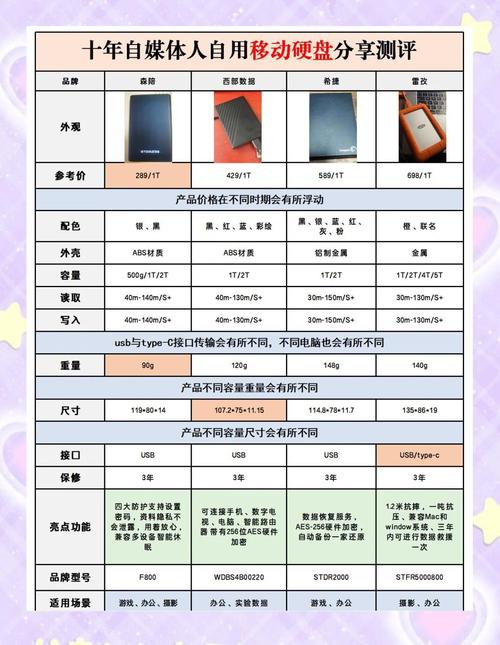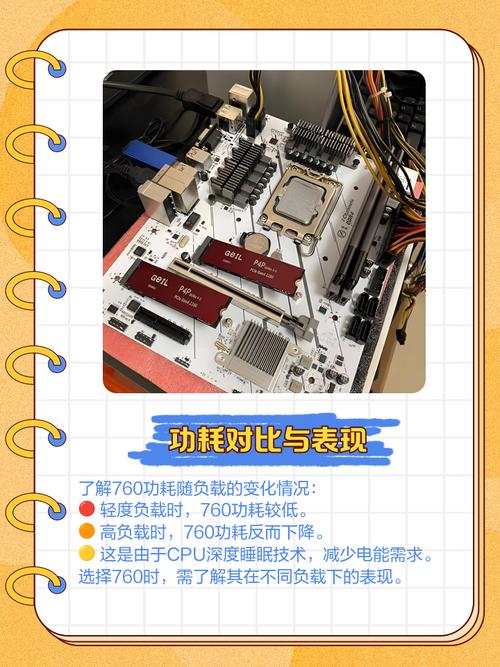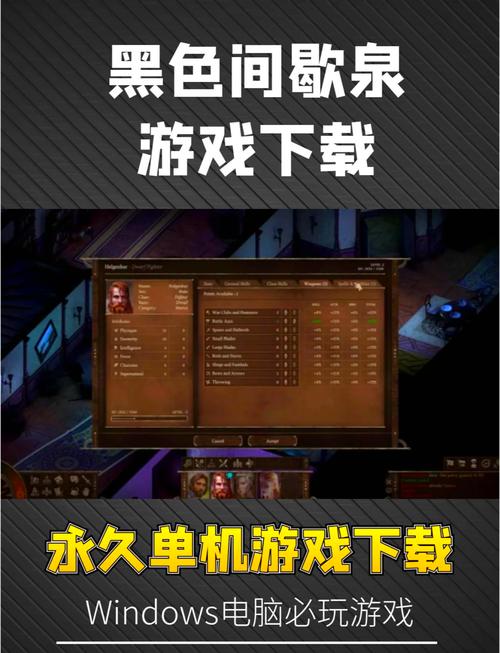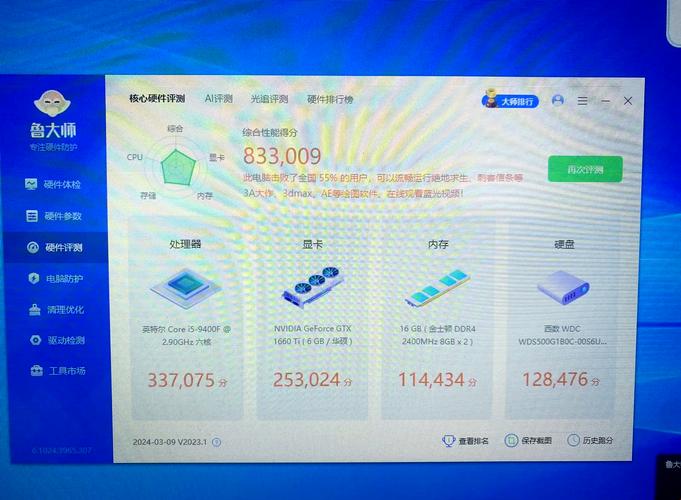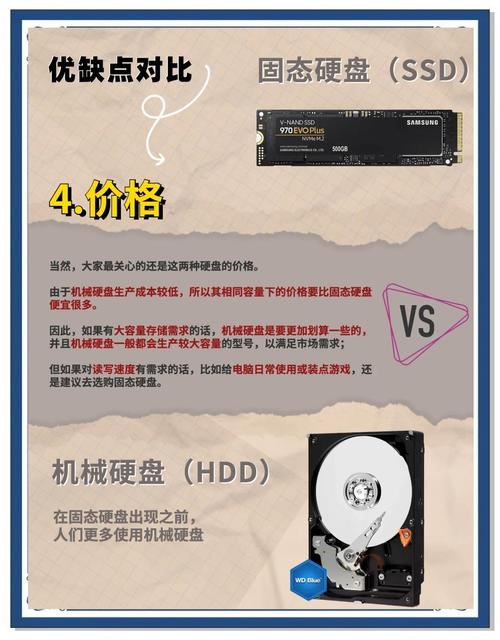七彩虹电脑若配置双硬盘,能有效扩充存储容量,同时简化数据管理流程,这对于提升电脑整体性能大有裨益。但要注意,在安装过程中要格外小心,以免遇到兼容性问题。下面,我将逐一介绍在七彩虹电脑上安装两个硬盘的几个重要步骤。
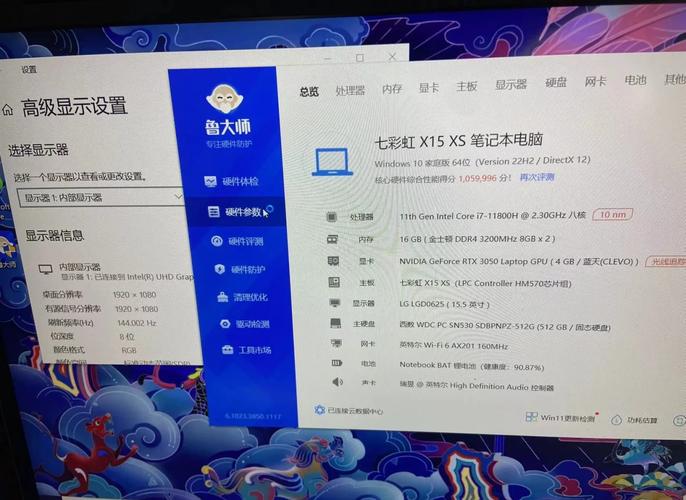
在为七彩虹电脑配置两个硬盘之前,得先全面评估硬件间的兼容性,这是至关重要的步骤。得先细致地查看电脑主板上的接口,比如SATA和M.2这类常见接口。必须确保新硬盘与主板接口完全吻合,否则安装过程将无法顺利进行。
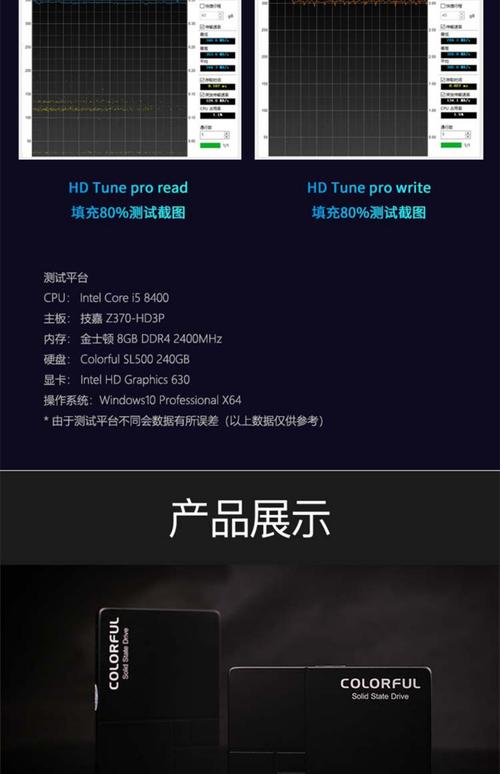
此外,务必留意电源的功率是否足够,因为增加一块硬盘无疑会增加能耗。如果电源功率不够,电脑可能无法稳定运行,甚至有很大可能造成硬件故障,这会进一步影响电脑的正常使用。
安装前准备
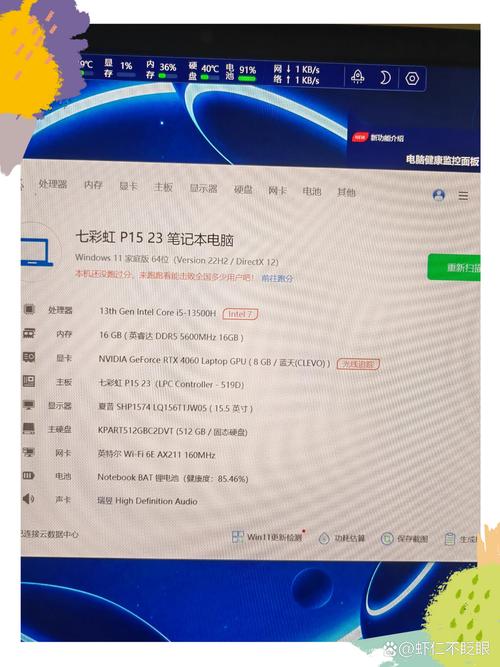
在开始安装之前,必须准备好适当的硬盘、螺丝刀等必需的物品。首先,要关闭电脑的电源,并且将电源线拔掉。同时,要留意消除身上的静电,以防静电对电脑的硬件造成伤害。然后,仔细阅读电脑和硬盘的说明书,了解安装的具体步骤和需要注意的事项。此外,您还可以事先安排好硬盘的分配方案,例如指定哪块硬盘作为系统盘,哪块硬盘用作存储盘,这样一来,在安装系统时就会更加井然有序。
物理安装过程
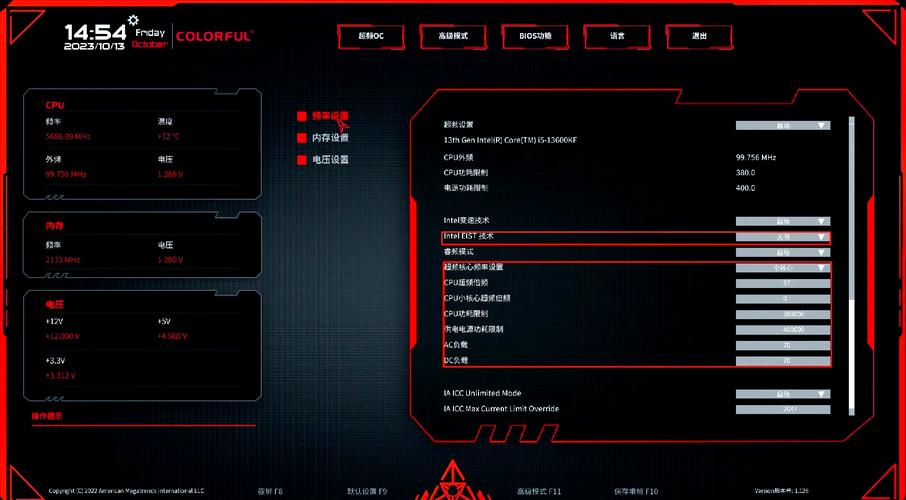
打开电脑主机,检查硬盘的安装位置。如果是SATA接口的硬盘,可以将其放在机箱的硬盘托架上,并用螺丝刀将其固定得稳固。接下来,将SATA数据线连接到主板的相应SATA接口,同时连接电源线。如果是M.2接口的硬盘,要找到主板上的M.2插槽,将硬盘插入并拧紧螺丝。在整个安装过程中,要小心操作,以免损坏其他硬件。
BIOS设置
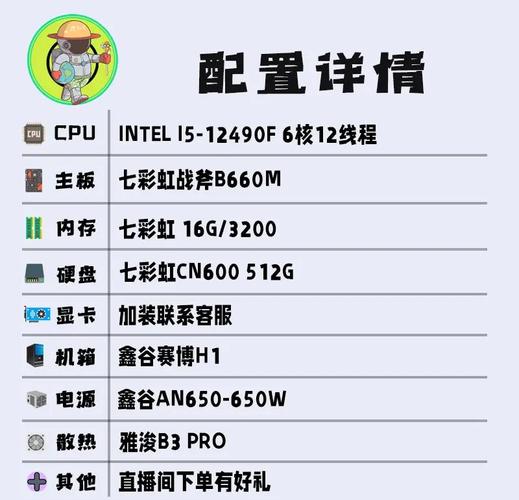
安装硬盘之后,首先开启电脑电源,待电脑启动,迅速按下正确的按键,便可以轻松进入BIOS设置界面。需要注意的是,不同型号的七彩虹电脑进入BIOS的操作可能存在差异,一般而言,可以尝试按下Del、F2等键。成功进入BIOS界面后,应仔细寻找“存储”或“硬盘”相关的选项,通过这些选项来确认新安装的硬盘是否被电脑正确识别。若新购置的硬盘未被察觉,需仔细查验硬件的接合是否牢靠,核实硬盘的数据线与电源线是否都插得牢固。接着,应对硬盘的启动顺序进行适当调整,以便系统能够从指定硬盘启动,确保电脑能够顺畅运行。
分区和格式化
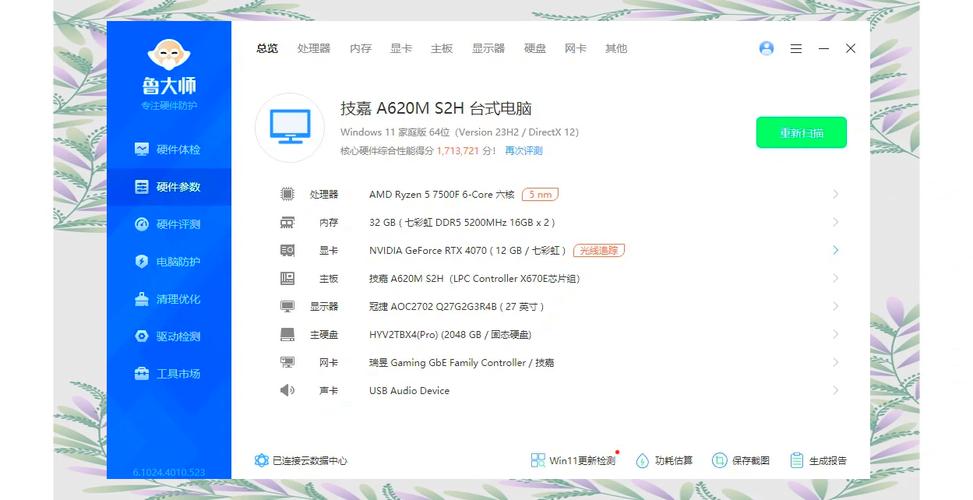
进入系统界面,首先查找并激活“磁盘管理”功能。在相应的程序窗口中,细心查看,便能找到新安装的硬盘。对于这块硬盘,进行分区和格式化的步骤,在此过程中,可以依据个人具体需求,设置不同大小的分区,比如,合理地将硬盘分为系统分区、软件安装分区和数据存储分区。在格式化时,需慎重选择合适的文件系统,例如NTFS,这样能保证硬盘在读写操作中的高效率以及数据的保护。
数据迁移与使用
若想将旧硬盘中的资料迁移到新硬盘,数据迁移工具是个不错的选择。首先,我们需要对重要数据进行备份,这样可以在迁移过程中避免资料丢失的风险。等两个硬盘都安装好之后,在使用过程中,应按照分区规划合理存储数据。将常用的软件安装在性能较好的硬盘上,而将体积较大的文件,比如电影、照片等,存放在容量更大的存储硬盘里,这样可以提高电脑的使用效率。
在安装七彩虹品牌电脑的两个硬盘过程中,大家是否遇到了一些挑战?如果这篇文章对您有所启发,请记得点赞并分享给他人。